
תוכן עניינים:
- מְחַבֵּר John Day [email protected].
- Public 2024-01-30 09:13.
- שונה לאחרונה 2025-01-23 14:46.
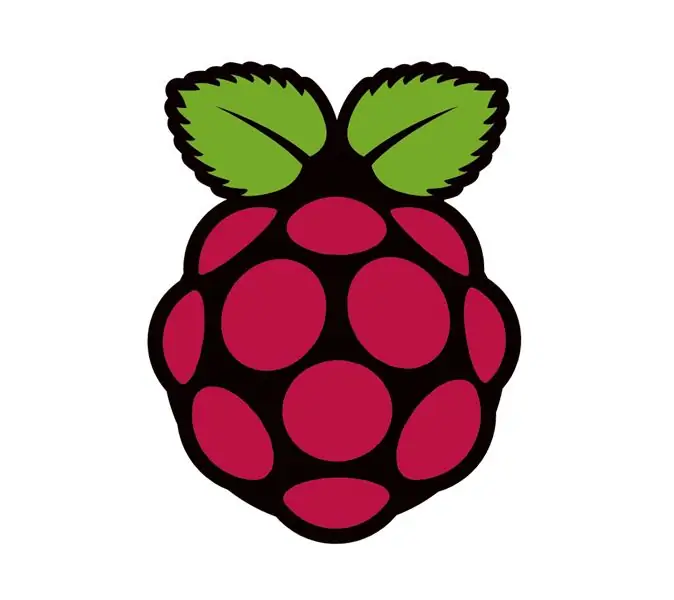
אשאיר את ההקדמה קצרה, מכיוון שהכותרת עצמה מרמזת מה המטרה העיקרית של ההנחיה. במדריך זה שלב אחר שלב, אסביר לך כיצד לחבר מספר מצלמות כמו מצלמת 1-pi ולפחות מצלמת USB אחת, או 2 מצלמות USB. ההתקנה תאפשר לנו לגשת לכל הזרמים בו זמנית ולבצע זיהוי תנועה על כל אחד מהם. החלק הטוב ביותר בנושא הוא ש- openCV פועל בזמן אמת, (או כמעט בזמן אמת, תלוי במספר המצלמות שחיברת). זה יכול לשמש למעקב ביתי.
תוכן
1. התקנה מרובת מצלמות
2. הגדרת גלאי התנועה הפשוט, גישה לזרמים
4. תוצאת סיום
שלב 1: התקנה מרובת מצלמות

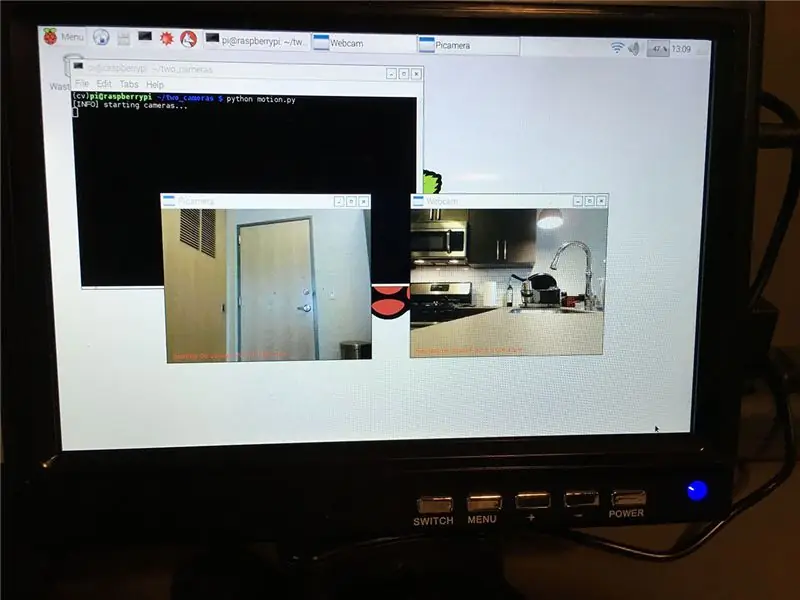
בעת בניית התקנה של Raspberry Pi למינוף מצלמות מרובות, יש לך שתי אפשרויות:
פשוט השתמש במספר מצלמות רשת USB.
או השתמש במודול מצלמה אחד של Raspberry Pi ולפחות מצלמת אינטרנט אחת מסוג USB.
השתמשנו במצלמת אינטרנט של Logitech c920.
לפטל הפאי יש יציאת מצלמה פנימית אחת, אך אם אתה רוצה להשתמש במספר מצלמות פטל פאי במקום במצלמת USB, עליך לקבל מגן.
כעת הבה נבחן התקנת 2 מצלמות עם מצלמת pi-cam אחת ומצלמת USB אחת. הפלט יהיה כמו זה בתמונה_2.
בחלק הנותר של פוסט זה, נגדיר קודם את קוד גלאי התנועה הפשוט למצלמה אחת ולאחר מכן ניישם אותו למספר מצלמות.
שלב 2: הגדרת גלאי התנועה הפשוט
בחלק זה, נגדיר קוד פיתון פשוט לאיתור אובייקטים. כדי לשמור על היעילות אפשר לשקול רק אובייקט אחד נע בתצוגת מצלמה אחת.
כל קבצי הקוד מצורפים בקישור Github שלי:
מוּמלָץ:
זיהוי אובייקט פטל פטל: 7 שלבים

זיהוי אובייקטים של פטל פטל: מדריך זה מספק הוראות שלב אחר שלב כיצד להגדיר את ממשק ה- API לזיהוי אובייקטים של TensorFlow ב- Raspberry Pi. על ידי ביצוע השלבים במדריך זה, תוכל להשתמש ב- Raspberry Pi שלך כדי לבצע זיהוי אובייקטים בסרטון חי מתוך P
ידיות מודפסות תלת מימד לכל אובייקט: 10 שלבים (עם תמונות)

ידיות מודפסות תלת מימד לכל אובייקט: אם אתה דומה לי, אתה אוהב ליצור דברים, אך יש לך בעיות כאשר אתה מתמודד עם פרויקטים הדורשים מיומנות גבוהה. לפעמים, במיוחד אם עשיתי עבודה בקנה מידה קטן, אני מתקשה להמשיך לעבוד
"GRECO" - אובייקט Arduino הימנעות מרובוט למתחילים: 6 שלבים (עם תמונות)

"GRECO" - Arduino אובייקט הימנעות מרובוט למתחילים: ובכן, אם אתה מתחיל, כאן תמצא את הדרך הקלה ביותר לבנות אובייקט משלך תוך הימנעות מרובוט! נשתמש במארז רובוט מיני עגול עם שני מנועי DC כדי לבנות אותו קל יותר . עוד פעם אחת אנו בוחרים להשתמש בלוח ה- UNO המפורסם של Arduino
זיהוי פנים+זיהוי: 8 שלבים (עם תמונות)

זיהוי פנים+זיהוי: זוהי דוגמה פשוטה לריצת זיהוי פנים וזיהוי באמצעות OpenCV ממצלמה. הערה: הכנתי את הפרויקט הזה לתחרות חיישנים והשתמשתי במצלמה כחיישן לאיתור מעקב והכרה. אז, המטרה שלנו בפגישה זו, 1. התקן את אנקונדה
מייצב מצלמות לטלפונים ENV2 או מצלמות אחרות: 6 שלבים

מייצב מצלמות עבור ENV2 או טלפונים אחרים של מצלמות: האם אי פעם רוצה לעשות סרטון אבל יש לך רק טלפון מצלמה? האם אי פעם יצרת סרטון עם טלפון מצלמה אך אינך יכול להחזיק אותו עדיין? טוב מזה זה ההנחיה עבורך
